1、首先要你的C盘是nTFs的才行,然后右击C盘,选择属性;
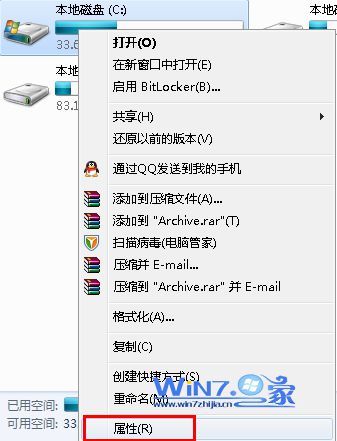
2、然后在弹出来的属性窗口中切换到“配额”选项卡,接着在“启用配额管理”和“拒绝将磁盘空间给超过配额限制的用户”前面打上勾,磁盘空间限制是用来限制存放多大文件就会出来这个提示的,小一点更好,这样就怎么样都不会存放进去,如下图所示。
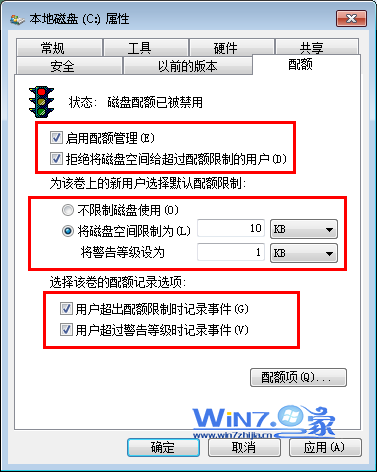
3、然后单击“配额项”按钮,这里可以设置哪些用户存放的时候不会直接跳出提示,或者等自己要安装软件之类的时候,再来这里加入自己的账号就行了。
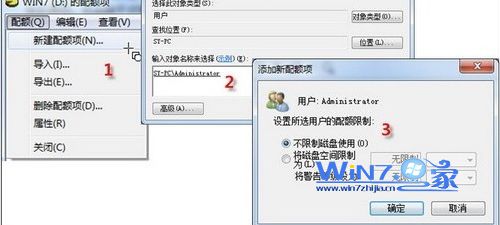
以上就是关于巧妙设置win10中C盘禁止写入的内容了,如果你也想为你的保护你的C盘的话就赶紧试试上面为大家提供的方法吧,可以有效的禁止病毒进入你的C盘修改系统设置。
